Microsoft ne prend plus en charge Edge Legacy
Le moment est enfin venu de dire au revoir au classique Edge, également connu sous le nom de Héritage Edge. Aujourd'hui, Microsoft ne prend plus en charge ce navigateur, ce qui signifie qu'il ne recevra plus de nouvelles fonctionnalités, correctifs ou correctifs de sécurité. Microsoft encourage les utilisateurs à passer à Edge Chromium pour rester en sécurité sur Internet et recevoir des correctifs, des améliorations et de nouvelles fonctionnalités en temps opportun.

Si vous exécutez les dernières versions de Windows 10 avec les mises à jour récentes installées, il n'y a rien à craindre. Microsoft avait déjà remplacé Edge Legacy par Edge Chromium dans le cadre d'une mise à jour cumulative il y a quelques mois. Pourtant, Edge Legacy reste enfoui profondément dans le système d'exploitation, et vous pouvez le déterrer avec quelques trucs. Si vous envisagez de vous en tenir à Edge Legacy, vous devez savoir que Microsoft
va bientôt supprimer ce logiciel. Les mises à jour du patch Tuesday d'avril supprimeront définitivement Edge classique de Windows 10, ne laissant que quelques éléments nécessaires pour exécuter les applications du Microsoft Store. Cela s'applique à toutes les versions de Windows 10 à partir de 1803 et plus récentes.Publicité
Comment savez-vous que votre PC exécute la nouvelle version Edge
Il suffit de regarder l'icône du navigateur. Si votre Edge a une icône E bleue, vous utilisez Edge Legacy.
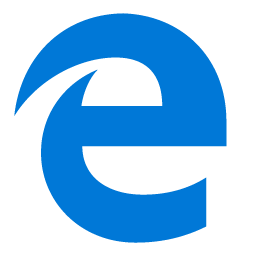
S'il y a une vague bleue avec une teinte verte, vous êtes sur la dernière et la meilleure version.

Microsoft introduit l'ancien navigateur Edge avec Windows 10 en juillet 2015. Il s'agissait d'une application moderne exclusive à Windows 10 conçue pour remplacer l'ancien Internet Explorer et concurrencer Google Chrome. Microsoft Edge offrait un nouveau moteur de rendu et plusieurs fonctionnalités intéressantes pour les appareils Windows 10 modernes. Les utilisateurs ont fait l'éloge d'une efficacité énergétique et d'une fluidité exceptionnelles, ainsi que des optimisations tactiles qui ont fait d'Edge le navigateur à emporter sur les tablettes et les deux-en-un.
Malheureusement, il y a eu plusieurs problèmes avec Microsoft Edge. En raison du moteur propriétaire, Edge souffrait d'une mauvaise compatibilité. Il était lié au système d'exploitation, ce qui rendait le processus de développement incroyablement lent et fastidieux. De plus, il n'était pas disponible sur les versions précédentes de Windows, principalement Windows 7, qui dominait à l'époque. Cela a considérablement paralysé la capacité du navigateur à prendre en charge les navigateurs grand public multi-plateformes, tels que Google Chrome et Mozilla Firefox. Malgré des moments forts, Edge n'a pas réussi à gagner du terrain. Finalement, Microsoft a décidé de débrancher. Fin 2018, la société a annoncé son intention d'introduire un tout nouveau navigateur basé sur Chromium. Les premières versions d'aperçu sont arrivées en avril 2019 et la première version stable en janvier 2020. De nos jours, Edge Chromium est disponible sur Windows 7, Windows 8, Windows 10, macOS et Linux.
Microsoft Edge Chromium a maintenant un an. Après avoir introduit toutes les fonctionnalités nécessaires et même certaines fonctionnalités avancées, la société est enfin prête à quitter l'ère Edge Legacy. Vive le nouveau Edge !


